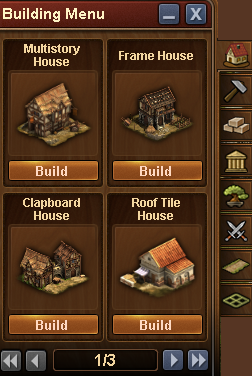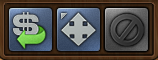Budování města: Porovnání verzí
m (Smajl přesunul stránku Nabídka staveb na Budování města) |
Bez shrnutí editace |
||
| Řádek 1: | Řádek 1: | ||
Nabídka staveb | |||
[[File:Bulding menu1.png]] | [[File:Bulding menu1.png]] | ||
| Řádek 5: | Řádek 5: | ||
== | == Úvod == | ||
Jak na budování města. Zde v nabídce staveb najdete všechny budovy, které jsou momentálně k dispozici. Můžete zde vidět několik druhů budov: obytné, dílny, sklady, kulturní, dekorace, vojenské budovy a dokonce můžete umístit rozšíření a učinit své město větší! | |||
Přečtěte si více o různých typech budov [[Budovy|zde]] | |||
[[File:Building menu top.PNG]] | [[File:Building menu top.PNG]] | ||
Určitě jste zaznamenali, když máte otevřenou nabídku staveb, že jsou pod ukazatelem bodů výzkumu 3 nová tlačítka: Prodat, Přesunout a Zrušit. | |||
== | == Jak postavit budovu == | ||
Otevřete nabídku staveb a klikněte na typ budovy, kterou chcete postavit. | |||
V tomto příkladu chceme postavit vícepatrový dům takže klikneme na záložku "Obytné budovy" a podíváme se na budovy, které zde máme k dispozici. | |||
[[File:Build House.png]] | [[File:Build House.png]] | ||
Klikněte na budovu, kterou chcete a přetáhněte ji na místo ve vašem městě, kde ji chcete postavit. | |||
== Jak přemístit budovu == | |||
Klikněte na tlačítko "Přesunout" a pak na budovu, kterou chcete přemístit a přetáhněte ji na nové místo a klikněte pro umístění na nové místo. | |||
== | == Jak prodat budovu == | ||
Klikněte na tlačítko "Prodat", poté na budovu, kterou chcete prodat, následně budete vyzváni k tomu, jestli opravdu chcete budovu prodat. | |||
== Jak postavit cestu == | |||
K postavení cesty klikněte na typ, který chcete vybudovat a následně umístěte do města první část cesty, kde bude začínat a poté táhněte myší k místu kde chcete, aby končila. | |||
[[File:Build Road.png]] | [[File:Build Road.png]] | ||
Uvidíte zelenou čáru mezi těmito dvěma body. Klikněte jednou na konec a cesta bude postavena. | |||
== Jak umístit rozšíření == | |||
== | |||
Klikněte na rozšíření, které chcete umístit a vyberte jak ho zaplatíte (pokud je možné jej umístit) a pak přetáhněte rozšíření tam kde ho chcete umístit. | |||
Všechna rozšíření jsou 4 x 4 čtverce a můžou být umístěna přesně na podobný 4 x 4 čtverec způsobem, že jsou rohy zarovnány. | |||
Verze z 27. 9. 2016, 21:55
Nabídka staveb
Úvod
Jak na budování města. Zde v nabídce staveb najdete všechny budovy, které jsou momentálně k dispozici. Můžete zde vidět několik druhů budov: obytné, dílny, sklady, kulturní, dekorace, vojenské budovy a dokonce můžete umístit rozšíření a učinit své město větší!
Přečtěte si více o různých typech budov zde
Určitě jste zaznamenali, když máte otevřenou nabídku staveb, že jsou pod ukazatelem bodů výzkumu 3 nová tlačítka: Prodat, Přesunout a Zrušit.
Jak postavit budovu
Otevřete nabídku staveb a klikněte na typ budovy, kterou chcete postavit. V tomto příkladu chceme postavit vícepatrový dům takže klikneme na záložku "Obytné budovy" a podíváme se na budovy, které zde máme k dispozici.
Klikněte na budovu, kterou chcete a přetáhněte ji na místo ve vašem městě, kde ji chcete postavit.
Jak přemístit budovu
Klikněte na tlačítko "Přesunout" a pak na budovu, kterou chcete přemístit a přetáhněte ji na nové místo a klikněte pro umístění na nové místo.
Jak prodat budovu
Klikněte na tlačítko "Prodat", poté na budovu, kterou chcete prodat, následně budete vyzváni k tomu, jestli opravdu chcete budovu prodat.
Jak postavit cestu
K postavení cesty klikněte na typ, který chcete vybudovat a následně umístěte do města první část cesty, kde bude začínat a poté táhněte myší k místu kde chcete, aby končila.
Uvidíte zelenou čáru mezi těmito dvěma body. Klikněte jednou na konec a cesta bude postavena.
Jak umístit rozšíření
Klikněte na rozšíření, které chcete umístit a vyberte jak ho zaplatíte (pokud je možné jej umístit) a pak přetáhněte rozšíření tam kde ho chcete umístit.
Všechna rozšíření jsou 4 x 4 čtverce a můžou být umístěna přesně na podobný 4 x 4 čtverec způsobem, že jsou rohy zarovnány.